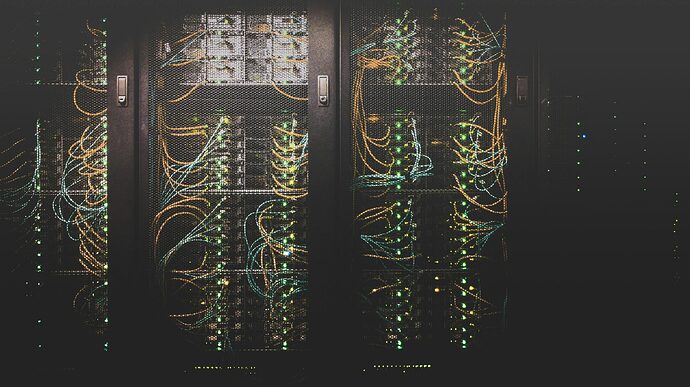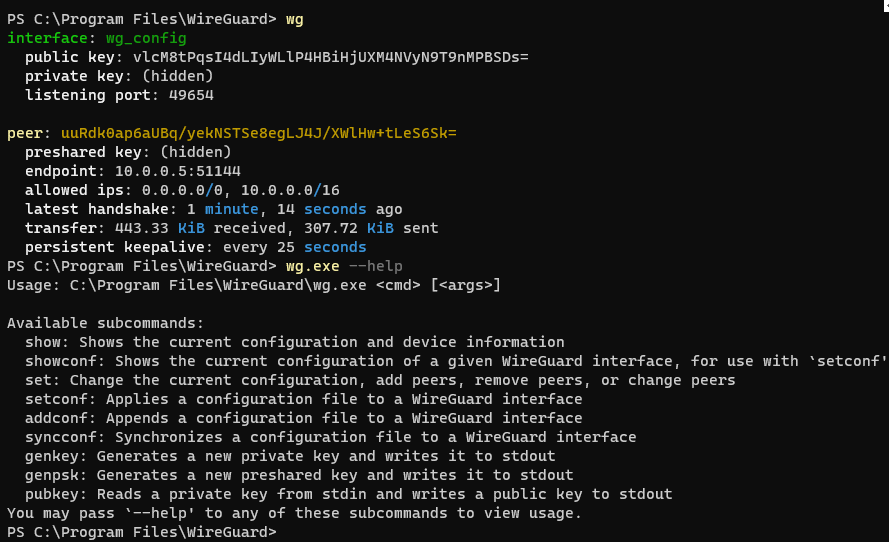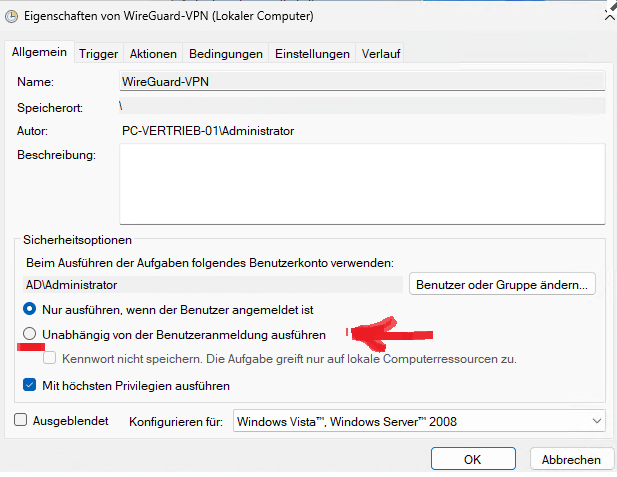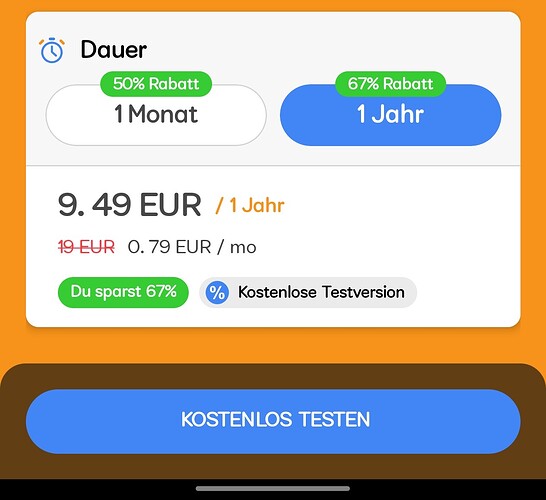warum ein separater Windows-Dienst gestartet werden muss, nur um sich mit einer WireGuard-Konfiguration zu verbinden
Im Installationsverzeichnis von WireGuard befindet sich das Dienstprogramm wg.exe, mit dem sich WireGuard weitgehend automatisieren lässt. Beim Aufruf ohne Parameter zeigt das Tool die aktuelle Konfiguration und den Zeitpunkt der letzten Verbindung an.
Warum ein separater Win-Dienst gestartet wird für die Verbindung, ist schnell erklärt!
Vermutlich wird „hide.me“ WireGuard als internen Systemdienst einbinden, was z.B. Sinn macht in AD-Netzwerken. Bei der Installation wird das Prog wohl folgende Routinen in PS abarbeiten:
Start-Process ‚C:\Program Files\WireGuard\wireguard.exe‘ -ArgumentList '/installtunnelservice', 'wireguard.conf'
-Wait -NoNewWindow -PassThru | Out-Null
Start-Process sc.exe -ArgumentList ‚config‘, 'WireGuardTunnel$wireguard',start= delayed-auto'
-Wait -NoNewWindow -PassThru | Out-Null
Start-Service -Name WireGuardTunnel$wireguard `
-ErrorAction SilentlyContinue
Dabei erzeugt WireGuard einen Systemdienst mit der Bezeichnung WireGuard Tunnel:
< Name >
Der Name entspricht der Konfigurationsdatei ohne die Endung *.conf. Er kann je nach Umgebung verschieden sein.
Um diesen Dienst dann vorab, ohne Benutzer-Interaktion, starten zu können, wird ein entsprechender Task erstellt.
Als endgültigen Trigger für diesen Task nimmt man die Option → Beim Start des Computers
Würde dann ungefähr so aussehen:
Würde dann hier, nach der Aussage aus dem Artikel, der Punkt „Unabhängig von der…“ aktiviert sein!
Für OUs einer Domäne, bringt diese Art der Konfiguration erhebliche Vorteile bei der zentralen Verwaltung, etwa bei der Zuordnung von Netzlaufwerken oder der Ausführung von Login-Scripts. Außerdem kann man die üblichen VPN-Schwierigkeiten bei abgelaufenen Passwörtern vermeiden.